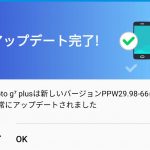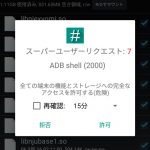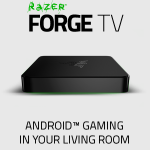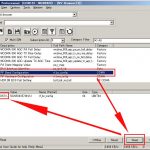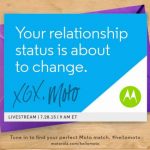先日から数日間継続して同作業にトライしておりました、このLTE Band19 対応化、以前の記事に記載したとおり、LTE Band 19の電波をつかむが、通信ができないといった不具合が発生しておりました。なんとか試行錯誤でBand19で通信できることが確認できた。納得がいく結果となったので備忘含め記事にする。
同じように対応させたいと思われている方は、下記作業を行うことで、ご自身のデバイスに深刻な問題を引き起こす可能性があることを十二分に理解の上、自己責任で作業をお願いします。
今のところ深刻な不具合等は発生してませんが、作業完了後、何かしらの不具合等が発生する可能性もあります。作業完了後、4G電波を受信するまで時間(15分~40分程度)を要す場合があります。
対応化を試みた理由と結果
Moto G4 Play XT1602 の対応するLTE Band は、「B1, 3, 5, 7, 8, 20, 28, 40」となり、LTE Band 19 に非対応のデバイスです。「LTE Band 19」に対応した 同じ SoC を持つデバイス の rfnv ファイルを「LTE Band 19」非対応デバイスに移植すれば、通信可能となるという情報をbooleestreet.net様で目にし、「Moto G4 Play」と同じ「Snapdragon 410(MSM8916)」を持つ「ZenFone 2 Laser」が LTE Band19に対応していることから、同 rfnv ファイルを抜き出して、「Moto G4 Play」に移植すれば通信可能になるのではないかと考え試みた。
結果LTE Band19で通信が出来る状態となった。恐らくですが、「Snapdragon 410(MSM8916)」を持つデバイスで且つBand19非対応のデバイスであれば、以下作業をすることで対応できる可能性があると思われる。しかしながら、同じ SoC のデバイス Moto E LTE XT1527は動作せず。Moto G 3rd も動作しないはずです(WCDMA 850非対応のため)。
下記画像が、LTE Band19エリアでの調査結果になる。左側が 「Moto G4 Play」 で 右側が「Moto G4」です。「Moto G4」はデフォルトでLTE Band 19 に対応しています。「Moto G4」と同じCIDで通信していることが確認できる。
Sponsored links作業環境
以下PC環境があることが前提
- Windows PC
- QXDM profecional
- QPST
- Diag Driver インストール済み
作業手順
Diag mode → Driver インストール方法までの流れは、省略し、「PC」と「XT1602」がDiag Mode で接続できている状態からの手順となります。Diagmode で PC と接続方法については、こちら参照願います。
ざっとした作業の流れは、「QPST EFS Explorer」を起動させて、下記Zip files 内の rfnv files を Moto G4 Play のrfnvに移植。「QXDM」で946/1877/6828/6829を書き換え再起動で完了。
- EFS Explorer を起動する。
- phone selection の窓が開くので、現在diagmode で接続しているデバイスを選択。
- 読み込みが開始
- nv → item_files → rfnv をクリック。
- 上記 zip file 内のファイルをドラッグして、Moto G4 Play 内に保存。
- 「Reset」ボタンを押下。「Reset」しなくとも良いとは思いますが私は押下しました。「Reset」するとアンテナ表示が0になるが気にしないでそのまま手順を追っていく。
- EFS Explorer での作業完了。
- QXDM を起動させ「NV Browser」にて下記IDの数値にそれぞれ変更する。①を押下、②をトリプルクリックし数値変更、③で書き込み完了
- ID:00946
- 0x0CE8
- ID:01877
- 1153484454776799616
- ID:06828
- 549890818261
- ID:06829
- 549890818261
- 上記数値へ変更が完了したら、デバイスが、まだ Diag Mode 有効の状態となっているため、Diag Mode を無効にします。いったん Moto G4 Play の電源を切って、電源ボタン+ボリュームダウン同時押しで「Fastboot Flash mode」を起動させ、「Start」の表示になっていることを確認し電源ボタンで起動。全ての作業が完了。
作業完了後、データ通信は「H」の表示のままとなり、「4G」に切り替わらないので少し焦りますが、そのまま時間をおけば「4G」電波を受信します。おおよそ「4G」受信可能になるまでの時間は約15分~45分程度かかる場合があります。
作業完了後は「WCDMA Band 6/Band 19」と「LTE Band 19」に対応する
上記作業は、WCDMA Band 6/Band 19 の対応化も含まれております。よって作業完了後は、WCDMA Band 6/Band 19 と、併せてLTE Band19 に対応する端末となる。
Moto_G4_Play_LTEband19_v1.2 ファイルの詳細
- 23077: RFNV LTE B19 RX CAL CHAN
- 23078: RFNV LTE B19 LNA Range Rise Fall
- 23081: RFNV LTE B19 RX Gain
- 23082: RFNV LTE B19 RX Gain VS Freq
- 23087: RFNV LTE B19 Max TX Power
- 23091: RFNV LTE B19 TX ROT Angle PA State
- 23092: RFNV LTE B19 PA Compensate Up Down
- 23093: RFNV LTE B19 TX LIN VS TEMP
- 23094: RFNV LTE B19 PA Range MAP
- 23095: RFNV LTE B19 Timer Hysterisis
- 23096: RFNV LTE B19 PA Rise Fall Threshold
- 23097: RFNV LTE B19 TX CAL CHAN
- 23098: RFNV LTE B19 TX Limit VS TEMP
- 23099: RFNV LTE B19 MPR Based PA Switchpoints Shift
- 23100: RFNV LTE B19 TX MPR Backoff
- 23101: RFNV LTE B19 TX Digital Gain COMP
- 23102:該当無し
- 23112: RFNV LTE B19 EXP HDET VS AGC
- 23113: RFNV LTE B19 TX Limit VS Freq
- 23120: RFNV LTE B19 C1 LNA Range Rise Fall
- 23124: RFNV LTE B19 C1 RX Gain
- 23125: RFNV LTE B19 C1 RX Gain VS Freq
- 23127: RFNV LTE B19 C1 RX CAL CHAN
- 24171: RFNV LTE B19 TX DPD CONFIG PARAMS
- 24200: RFNV LTE B19 C1 RX GAIN I
- 24948: RFNV LTE B19 MIN TC POWER DB10
- 25226: RFNV LTE19 CA BC Config
- 25550: RFNV LTE B19 TX XPT DELAY
- 25649: RFNV LTE B19 TX VS TEMP VS FREQ P OUT
- 25693: RFNV LTE B19 TX LIN VS TEMP VS FREQ P IN
- 24231/24234/24241/24242:「内容不明ファイル」
- 26669~27272:「内容不明ファイル」
LTE Band18 にも対応する可能性あり
rfnv ファイルの移植元となる「ZenFone 2 Laser」は LTE Band 18 にも対応しているため、同LTE Band 18 関連の rfnv ファイルを「Moto G4 Play 」に移植すれば、Moto G4 Play で LTE band 18 で通信できるようになる可能性もある。
アップグレードするともう一度 LTE Band19対応化の作業が必要
「Moto G4 Play」はAndroid 7.0へのアップグレードを約束された端末になります。同アップグレードを行うと上記作業で設定したもの全てが消えてしまいます。
アップグレード後もBand19に対応させたい場合は、もう一度上記作業を行う必要があります。
都会で使うのであればプラスエリア化不要
山間部(プラスエリア)以外での利用、また都会や町中で「Moto G4 Play」を利用するのであれば、リスクを負う作業をせずとも、デフォルトで LTE band 1 / 3 に「Moto G4 Play」は対応しているため、そのまま使用しても普通に「LTE通信」できる。
恐らくES モデルXT1602だけでなくUKモデルXT1604も上記作業をすればLTE Band19に対応する可能性がある。2016/11/21追記:UK版XT1604 は、WCDMA Band6 には対応させることは可能でしたが、LTE Band19には対応させることはできないようです。後日記事にします。
Sponsored linksまとめ :LTE Band 19 対応条件
「Snapdragon 410(MSM8916)」以外の Qualcomm SoC「Snapdragon 820」などの端末でも、ある条件を満たしたデバイスであれば上記と同様の作業を行うことで「LTE Band 19」に応させることができるのではないかと推測する。
条件とは、「Qualcomm snapdragon」であること、またデバイスがデフォルトの状態で、WCDMA Band6 もしくは、WCDMA Band5 に対応していること、且つ Diagmod を有効にすることができること。条件を満たした端末であれば、同じSoCのLTE Band 19 対応端末のLTE Band 19関連の「rfnv」のファイルを非対応端末に移植すると、対応できる可能性があると思われる。
文字で起こすとわかりにくい、ので以下「移植先」「移植元」の条件リストアップします。全ての条件を満たした端末であれば対応可能であると推測する
- 移植先デバイス条件
- Qualcomm snapdragon モバイルSoCを搭載している端末
- WCDMA Band5 もしくは WCDMA Band6 いずれかに対応していること
- Diag Mode を有効にすることができる
- 移植元デバイス条件
- 移植先と同じモバイルSoC をお持つデバイスであること
- LTE Band19 に対応したデバイスであること
- Diag Mode を有効にすることができる
反対に条件を満たしていないデバイスとなると、そのデバイスは「LTE Band19」に対応できないデバイスだと思います。
関連記事
Sponsored links

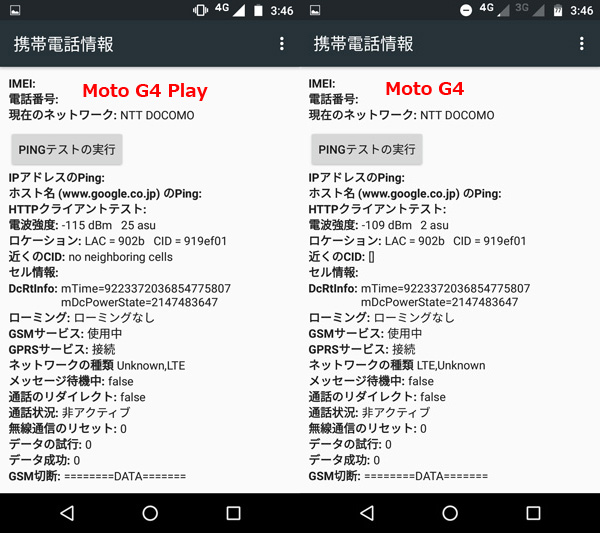
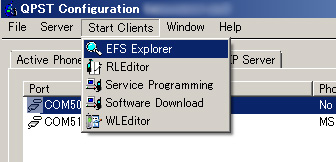
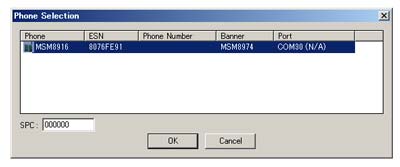
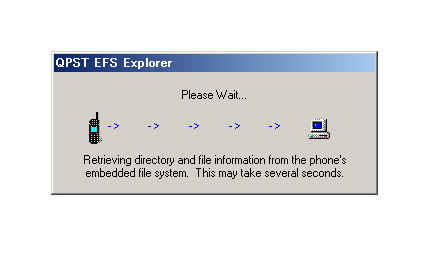
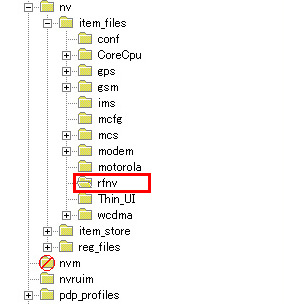
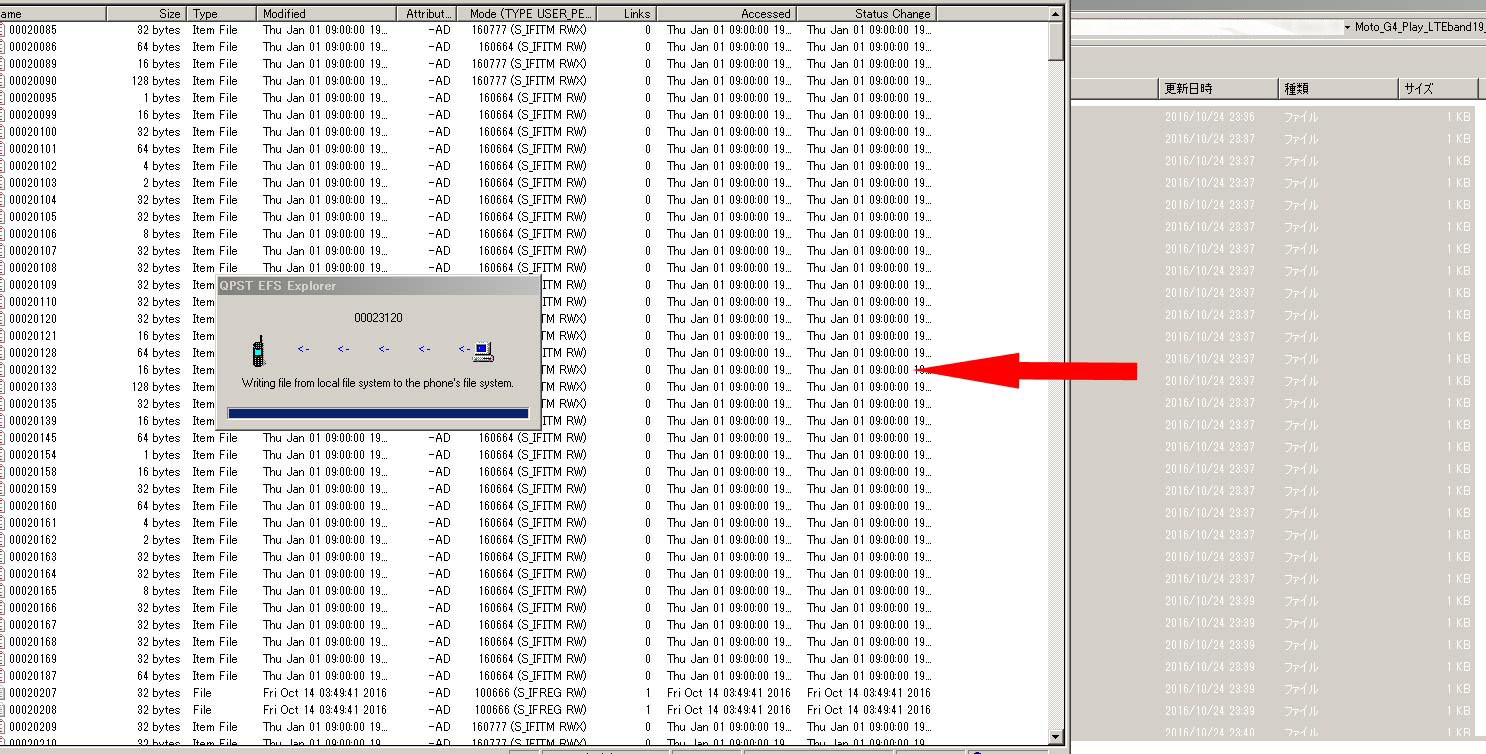
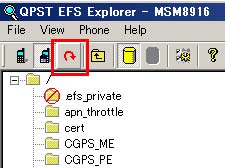
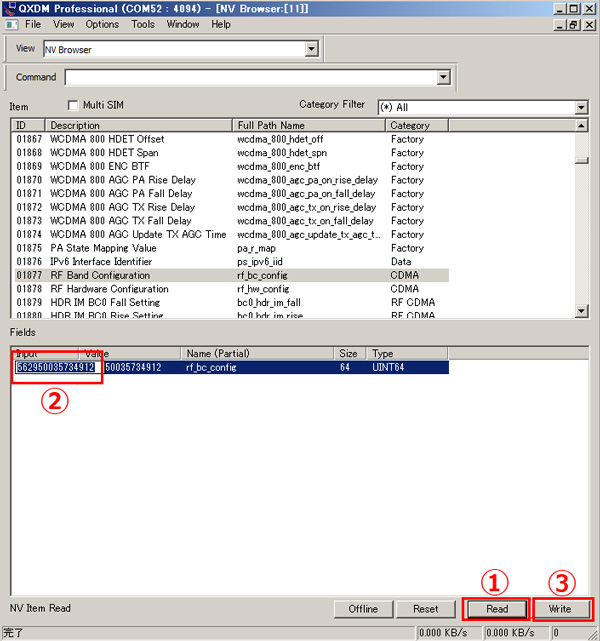
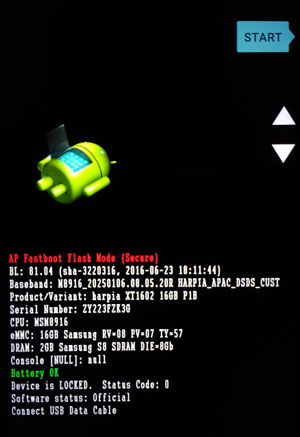

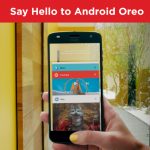


![Lenovo P2 [ P2a42 ] OS 7.0 不具合修正アップデート](https://doroid.org/wp-content/uploads/2017/04/Lenovo_p2_S233_170404_ROW-150x150.jpg)